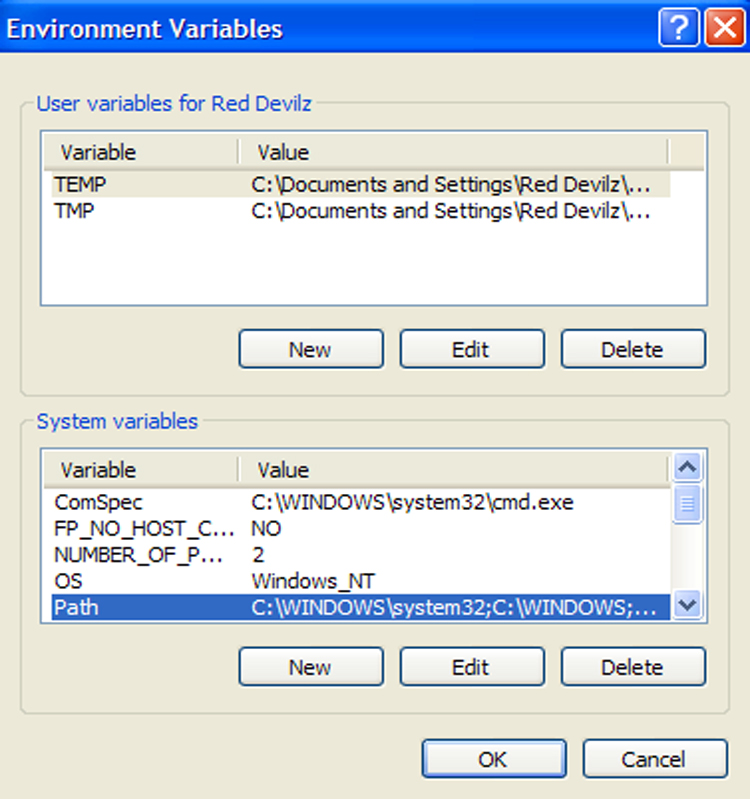Установка node + gulp для Windows 10
Первым делом нужно установить платформу node js, чтобы разработчикам были доступны команды npm. Через команду npm, мы в дальнейшем установим и сам Gulp. В контексте работы с Gulp, мы будем использовать этот многофункциональный инструмент node js, как пакетный менеджер.
Установка node js
Скачиваем на сайте nodejs.org стабильную версию Node, рекомендованную для большинства пользователей. Система автоматически определит вашу операционную систему и выдаст подходящую ссылку на скачивание.
После скачивания запускаем установщик и делаем все, как на скриншотах.
Когда установщик закончит свою работу, откроется консоль и вы увидите следующее.
Как запустить консоль Windows 10 PowerShell
Работа на платформе node js ведется через npm команды, вводимые в консоль. У Windows 10 имеется встроенная консоль PowerShell, чтобы консоль запустилась, нужно зайти в папку проекта и зажав сочетание клавиш

Узнать версию node js
Для того чтобы убедится установился ли node js, проверяем его версию. Вводим в консоли команду node -v, если в ответ вы увидите название версии v.12.16.1, значит все в порядке. Делает такую же проверку и для npm. Команда npm -v должна вернуть номер версии 6.13.4. Все проверяемые номера версий актуальны на момент выхода этой статьи, у вас скорее всего будут уже другие номера версий.
Установка Gulp под Windows 10
Переходим на сайт gulpjs, запускаем в консоли команду npm install gulp-cli -g. Данная команда устанавливает
Ошибка при установки Gulp
Система нам говорит (смотрим сообщение в консоли), что невозможно загрузить файл (gulp.ps1 cannot be loaded because running scripts is disabled) и предлагает почитать статью на сайте Microsoft о Политиках исполнения. Из статьи становится понятно, что политика выполнения PowerShell практикуется только на платформах Windows. Блокируется запуск скриптов с расширением
Из статьи становится понятно, что политика выполнения PowerShell практикуется только на платформах Windows. Блокируется запуск скриптов с расширением
- Запускаем PowerShell от имени администратора
- Проверяем текущие параметры для политики выполнения: Get-ExecutionPolicy -List
- Устанавливаем требуемый уровень (меняем политику выполнения) Set-ExecutionPolicy -Scope LocalMachine Unrestricted
- Проверяем версию Gulp, если после ввода gulp -v, вы видите CLI version: 2.2.0, значит установка прошла успешно.
Существенное дополнение
Если вы пишите код в редакторе VS Code, то вам вообще не нужна никакая консоль. У редактора имеется встроенный терминал, как раз для ввода различных команд. Больше не надо переключаться между отдельными вкладками, когда все в одном месте.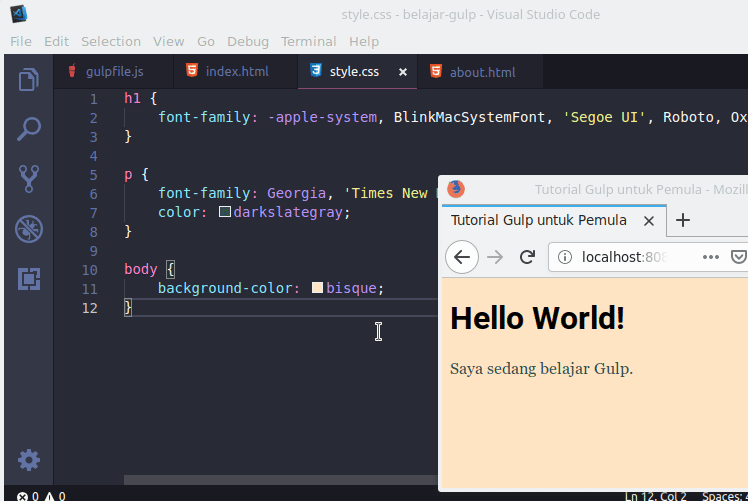
- Создано 11.03.2020 10:16:42
- Михаил Русаков
Копирование материалов разрешается только с указанием автора (Михаил Русаков) и индексируемой прямой ссылкой на сайт (http://myrusakov.ru)!
Добавляйтесь ко мне в друзья ВКонтакте: http://vk.com/myrusakov.
Если Вы хотите дать оценку мне и моей работе, то напишите её в моей группе: http://vk.com/rusakovmy.
то Вы можете подписаться на обновления: Подписаться на обновления
Если у Вас остались какие-либо вопросы, либо у Вас есть желание высказаться по поводу этой статьи, то Вы можете оставить свой комментарий внизу страницы.
Если Вам понравился сайт, то разместите ссылку на него (у себя на сайте, на форуме, в контакте):
Как установить Gulp.js в Windows Выполнение скриптов…
Привет, Вы узнаете про как установить gulp js в windows, Разберем основные ее виды и особенности использования. Еще будет много подробных примеров и описаний. Для того чтобы лучше понимать что такое
как установить gulp js в windows , настоятельно рекомендую прочитать все из категории Выполнение скриптов на стороне клиента JavaScript, jqvery, JS фреймворки (Frontend).
Для того чтобы лучше понимать что такое
как установить gulp js в windows , настоятельно рекомендую прочитать все из категории Выполнение скриптов на стороне клиента JavaScript, jqvery, JS фреймворки (Frontend).
Шаг 1 – Установка Node.js
Перейдите на сайте http://nodejs.org
выберите вашу операционную систему
и версию Node.js
Шаг 2 –Установка Gulp.js
Откройте командную строку — (запустите CMD),
а затем ввести ‘npm’ — если нет никакой ошибки вы установили Node.js правильно !
В противном случае убедитесь, что вы закрыли и снова открыли командную строку,
если она была открыта во время установки.
Или попробуйте перезагрузить коспьютер.
Затем выполнете
npm install -g gulp
для установки Gulp.js
ксли выполнить gulp и не будет ошибок в коммандной строке- то вы установили правильно
Шаг 3- Настройте ваш проект
Вам нужно изменить файлы согласно вашему проекту, package. json and gulpfile.js.
json and gulpfile.js.
Возможные проблемы
1 . Об этом говорит сайт https://intellect.icu . Ошибка Cannot find module ‘internal/fs’ afer upgrading to node 7
очистите кеш глобальных модулей
npm cache cleanесли не поможет то вручную удалите содержимое папок
C:\Users[username]\AppData\Roaming\npm
C:\Users[username]\AppData\Roaming\npm-cache
запустите заново установку пакетов
npm installи запустите проверку обновлений
npm outdated -gесли и это не поможет попробуйте изменить версию NodeJS напрмер с 7ой на 6ю или на 4ю версию
2.Ошибка gulp-notify: [Error in notifier] Error in plugin 'gulp-notify' not found: notify-send
или отключите уведомления в файле gulpfile.js
process.env.DISABLE_NOTIFIER = true;или переустанове модуль уведомлений
npm install -g gulp-notify
иnpm install --save-dev gulp-notif
На этом все! Теперь вы знаете все про как установить gulp js в windows, Помните, что это теперь будет проще использовать на практике.
windows — команда gulp не найдена — ошибка после установки gulp
Я установил Gulp как глобально, так и локально, используя
npm install gulp npm установить глоток -g npm установить gulp-util npm установить gulp-util -g
При попытке запустить gulp я получаю
'gulp' не распознается как внутренняя или внешняя команда, исполняемая программа или пакетный файл.
Запуск npm list gulp (или -g), я gulp@3. с указанием местоположения моей глобальной или локальной установки gulp.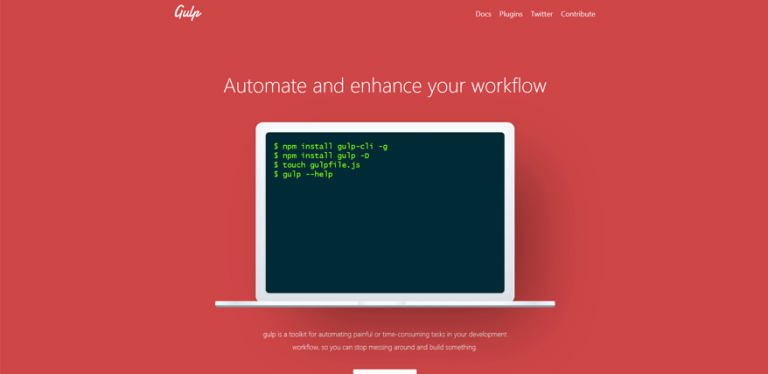 7.0
7.0
Я пытался запустить node gulpfile.js , указывающий на мой файл gulp, и он работает без ошибок, и, конечно же, он начинается с
Любые предложения по настройке работы Gulp в Windows (8.1)?
- окна
- node.js
- глоток
Вы забыли установить пакет gulp-cli:
npm install -g gulp-cli
Затем вы можете запустить команду «gulp» из командной строки.
5Проблему и ответ можно найти в этом вопросе: https://stackoverflow.com/a/9588052/1041104
Модули npm, такие как gulp, не установлены по пути. При этом не обнаруживаются при запуске их в CMD.
Если gulp был установлен глобально, вы можете использовать следующий процесс:
- Создайте переменную среды с именем
NODE_PATH - Установите значение:
%AppData%\npm\node_modulesили%AppData%\npmв Windows 8-10 - Закройте CMD и снова откройте, чтобы получить новые переменные ENV
Запуск npm ls и npm ls -g показывает, что они установлены, но CMD не может их найти из-за отсутствующей ссылки .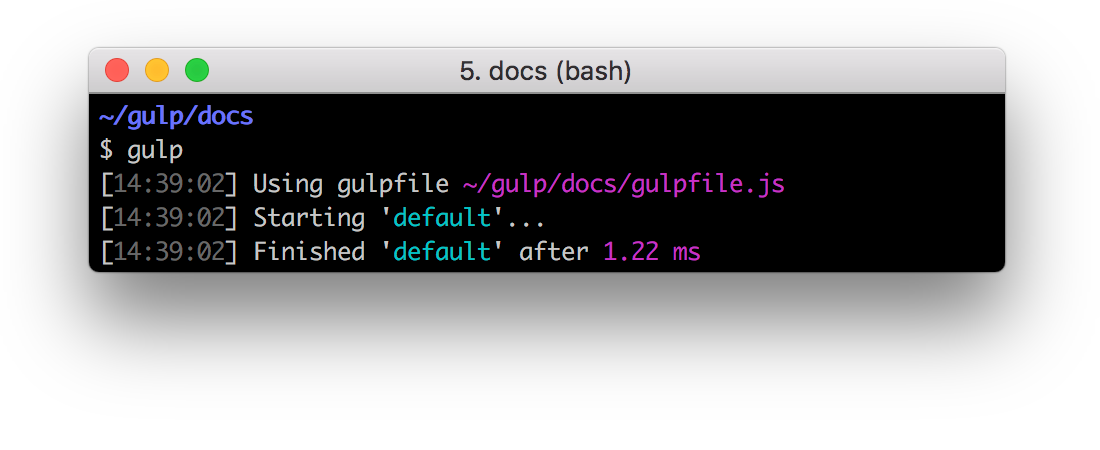
- Убедитесь, что у вас есть gulp и
gulp.cmd(используйте поиск Windows) - Скопируйте путь
gulp.cmdC:\Users\XXXX\AppData\Roaming\npm) - Добавьте этот путь в переменную среды Path или , отредактируйте переменную среды
PATHи добавьте%APPDATA%\npm - Повторно открыть командную строку.
Добавить %APPDATA%\npm в начало пути, а не в конец пути.
Установить gulp глобально.
нпм установить -г глотокУстановите gulp локально в проекте.
нпм установить глотокДобавьте строку ниже в ваш package.json
"скрипты": { "глоток": "глоток" }Выполнить глоток.
нпм запустить глоток
Это сработало для меня.
Я использую Windows 8.1. У меня такая же проблема.
Я установил gulp с помощью командной строки Node.js
npm install -g gulp
Затем перейдите в нужный каталог в командной строке Node.js и попробуйте
gulp -v
Если локальная версия gulp не найдена, выйдите из текущей командной строки Node.js и попробуйте выполнить указанную выше команду в новой командной строке Node.js
Я попробовал NODE_PATH, упомянутый @SteveLacy, но командная строка все еще не смогла обнаружить команду глотка
6Была та же проблема, не совсем лучшее решение, но установите его глобально:
npm install -g gulp
Конечно, лучше иметь его в package.json , поэтому вы можете сделать следующее, чтобы установить его локально и добавить запись в package.json :
npm install --save-dev gulp
Все остальное (плагины gulp) также устанавливаются локально.
Простое решение просто сделайте npm глоток ссылки
У меня возникла та же проблема, когда я пытался заставить gulp работать на виртуальной машине коллеги. Кажется, проблема связана с папкой пользователей.
Добавление NODE_PATH в переменные среды не решило проблему.
Если вы отредактируете переменную «Путь» в своих системных переменных и добавите «%APPDATA%\npm» в конце, это должно решить проблему… Если вы или кто-то еще не установил gulp как другой пользователь, чем тот, под которым вы сейчас вошли.
Если вы хотите, чтобы он был доступен для всех пользователей, явно укажите «C:\Users\yourUser\AppData\Roaming\npm» (или там, где у вас есть gulp) вместо «%APPDATA%\npm». Вы также можете переместить файлы по более удобному для пользователя пути.
Не забудьте запустить новую командную строку, потому что та, которую вы открыли, не получит новую переменную «Путь» автоматически.
Теперь «глоток».
Один правильный путь:
- Cmd + R : введите «%appdata%»
- Перейти в папку npm
- Скопируйте весь путь, например «C:\Users\Blah…\npm\»
- Перейти к моему компьютеру + щелкните правой кнопкой мыши «Свойства»
- Расширенные настройки системы (слева)
- Щелкните Переменные среды
- Нажмите «Редактировать путь»
- Добавьте «C:\Users\Blah…\npm\» в конец и введите «;» после этого
- Нажмите «ОК» и снова откройте cmd
Вы должны сначала установить gulp как глобальную, используя:
npm установить глоток -g
В противном случае решение пути не решит проблему.
Затем добавьте путь к модулям npm в PATH, используя:
PATH = %PATH%;%APPDATA%\npm2
В моем случае это было то, что я должен был установить
gulp-cli командой npm -g установить gulp-cli
Попробуйте добавить в переменную PATH следующее:
C:\Пользователи\ВАШ_ПОЛЬЗОВАТЕЛЬ\AppData\Роуминг\npm
У меня была та же проблема, и я решил добавить путь к модулям узла.
У меня была аналогичная проблема с настройкой в Windows 10. Мой ответ специфичен для Windows (посмотрите ответы на изменение пути в bash для решения Linux или OSX)
Основная проблема, с которой я столкнулся, заключалась в том, что папка npm не была зарегистрирована в пути. Первоначально я пытался изменить это в командной строке cmd.
setx путь "%path%;%appdata$\npm"
Обратите внимание, что я использовал setx вместо set, чтобы гарантировать сохранение обновления переменной окружения. Также обратите внимание, что это обратная косая черта.
Это должно работать, но для меня это не сработало, потому что setx имеет ограничение на прием только 1024 символов… (да, для меня это тоже бессмысленно).
Итак, попробуйте вышеописанное, и если вы получите предупреждение о достижении предела 1024, как это было, тогда вы можете сделать по-другому, как это сделал я.
Сначала, пока вы все еще находитесь в консоли, введите: echo %appdata%\npm . .. это ваша папка npm, которую вы хотите добавить в путь, поэтому добавьте ее в буфер обмена.
.. это ваша папка npm, которую вы хотите добавить в путь, поэтому добавьте ее в буфер обмена.
Вы должны войти в реестр и добраться до следующей папки:
HKEY_LOCAL_MACHINE\SYSTEM\CurrentControlSet\Control\Session Manager\Environment
Затем добавьте значение «Путь» с путем к папке npm в буфере обмена. Перезагрузитесь, чтобы активировать новое значение, и теперь все готово.
Наконец, просто протестируйте все это
>npm install -g gulp >глоток5
Это закончилось для меня проблемой «пользователя». Я установил npm и node в систему, войдя в систему как user1, затем я настроил user2. Я мог запускать node, и я мог запускать команды npm, но не мог запускать какие-либо пакеты npm из командной строки.
Я удалил node и npm и переустановил под правильным пользователем, чтобы решить проблему. После этого я могу без проблем запускать пакеты из командной строки.
1 Верхний ответ у меня не сработал.
Я использую виртуальную машину, у которой был предыдущий владелец. У предыдущего владельца была установлена старая версия npm. Используя это, я установил gulp глобально с помощью npm install -g gulp . Выполнение команды gulp вернет 'gulp' не распознается как внутренняя или внешняя команда, исполняемая программа или пакетный файл. . Как я уже сказал, верхний ответ не решил мою проблему. Мне в основном пришлось переустановить nodejs.
Решение
- Повторно загрузить nodejs
-
установка нпм -г глоток -
gulp-версия
Это решило проблему для меня.
3У меня была версия 0.12.3 Nodejs на Win7 x64, и я столкнулся с похожими проблемами, когда пытался установить gulp. Это сработало для меня:
- Удалены Nodejs
- Установленный Nodejs v0.10.29
- нпм установить -g нпм
- нпм установить -g глоток
Установщик NodeJS добавляет путь user/AppData/Roaming/npm к пути среды пользователя, что является подходящим.
Обычно переменная среды PATH в командной строке представляет собой комбинацию пути среды пользователя и пути системной среды.
Однако, если путь пользовательской среды + путь системной среды больше, чем примерно 1920 символов, Windows не объединяет пользовательский и системный пути — используется только путь системной среды.
См.: https://stackoverflow.com/a/21270921/301152
Итак, когда вы открываете Расширенные настройки системы в Windows для редактирования переменных среды, посмотрите, есть ли пользователь/AppData/Roaming/npm path уже находится в вашей пользовательской среде PATH. Если это так, то проблема в том, что ваши пользовательские и системные пути слишком длинные, из-за чего Windows игнорирует ваш пользовательский путь. Обрежьте строки пути пользователя и/или системы, и gulp должен работать как установленный.
Если вы не можете найти ничего, что можно было бы отрезать от ваших пользовательских и системных путей, добавьте путь user/AppData/Roaming/npm к пути системной среды и назовите это хаком.
Это работает для меня:
npm link gulp обновление нпм1
Столкнулся с той же проблемой после установки. Итак, я попытался запустить cmd с повышенными привилегиями (администратор), и это сработало.
Снимок экрана:
3Добавьте этот путь в переменные среды PATH C:\Users\ИМЯ ПОЛЬЗОВАТЕЛЯ\AppData\Roaming\npm\
(Windows 10) Мне не понравились ответы пути. Я использую диспетчер пакетов choco для node.js. Gulp не срабатывал бы для меня, если бы он не был:
Глобально установлен
npm i -g gulpи локальный каталогnpm i --save-dev gulpПроблема сохранялась после одного раза, что было исправлено , полностью удалив node.js и переустановив его.
Я не видел комментариев по поводу локального/глобального удаления/переустановки и node. js.
js.
Чаще всего это происходит потому, что он не находится в переменных среды, как указывали другие. Это то, что сработало для меня.
эхо %PATH%
Это покажет вам, какая у вас переменная окружения PATH. Если node_modules отсутствует, сделайте следующее, чтобы добавить его из пути APPDATA.
1ПУТЬ = %ПУТЬ%; %APPDATA%\npm
Я решил это, добавив C:\Пользователи\[ПОЛЬЗОВАТЕЛЬ]\AppData\Роуминг\npm до ПУТЬ и не C:\Users\[ПОЛЬЗОВАТЕЛЬ]\AppData\Roaming\npm\node_modules
У меня уже было одно условие из этого ответа (не знаю почему)
https://stackoverflow.com/a/27295145/1175496
То есть мой PATH уже включен %APPDATA%\npm
В моем случае проблема была npm не устанавливал туда модули (опять же не знаю почему)
Поэтому я необходимо сделать это:
$ npm config set prefix -g %APPDATA%/npm
После этого запускается $ npm install -g gulp (или установка любого другого модуля) поместите модуль в то место, где его ожидает PATH.
В моей Windows 10 Enterprise gulp не был установлен в %AppData%, то есть C:\Users\ имя пользователя \AppData\npm\node_modules на моей машине, но в C:\Users\ имя пользователя \AppData\Local\npm\node_modules.
Чтобы получить gulp в командной строке или в powershell, я добавил к пользовательскому PATH значение C:\Users\username\AppData\Local\npm . После этого он работал как шарм. Естественно, мне пришлось закрыть командную строку или окно powershell и снова открыть, чтобы вышеуказанное вступило в силу.
0Команда gulp не нашла проблему в Windows 10, и добавление «%AppData%\npm\node_modules» у меня не работает. Выполните следующие действия:
После выполнения
npm install -g npm
И
npm install -g gulp
Добавить
9000 2 C:\Users\YourUsername\npm к пути в Системные переменные.
Это работает для меня после того, как все решения не помогли мне.
Выполнить npm install gulp -g
, если вы используете Windows, добавьте каталог gulp в PATH.
, например C:\Users\ВАШЕ ИМЯ\AppData\Roaming\npm\node_modules\gulp
В окнах:
- Используя проводник Windows, перейдите в свою общую папку vagrant (кстати, я использую scotchbox) например
C:\scotchbox/public/gulpProject - В адресной строке папки введите
cmdи нажмите Введите - Выполните установку gulp
установка нпм
Вкратце:
Вы должны добавить %NODE_PATH% к системной переменной Path , если другие ответы не работают.
Причина:
Дело в том, что командная строка выполняет только программы под системной переменной Путь , а не пользовательских переменных . Если в качестве пользовательской переменной установлено значение NODE_PATH , добавьте %NODE_PATH% к Path .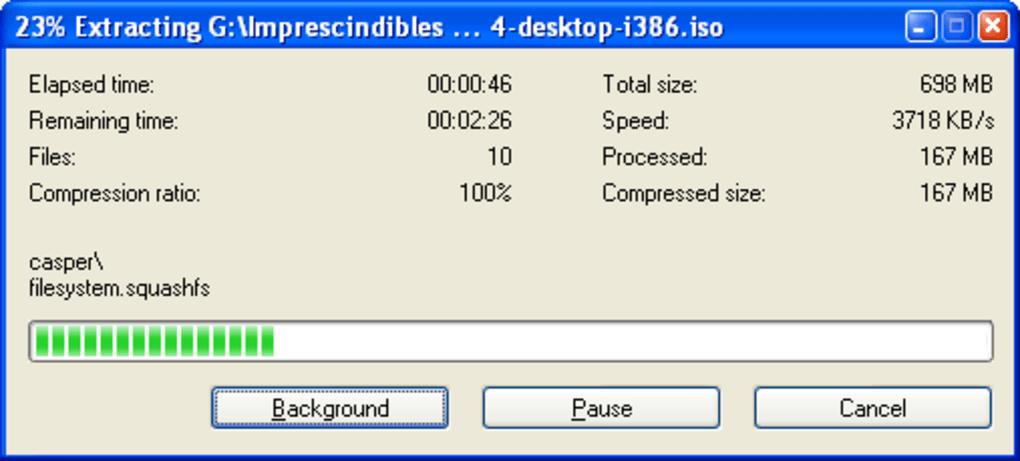
Я спросил здесь и получил пометку «дубликат» за вопрос с другим намерением 🙁
NPM Windows не выполняет программу по пути переменной пользователя [дубликат]
В Windows:
- Нажмите следующие две клавиши: Windows + r
- Введите
control /name microsoft.systemв диалоговое окно запуска, появившееся на предыдущем шаге.
- Выберите Расширенные настройки системы слева на панели окна
- Щелкните вкладку Advanced в появившемся окне свойств системы и щелкните значок Переменные среды кнопка.
- Изменить переменную среды пользователя
PATH. - Нажмите New в окне редактирования переменной среды, которое появляется для переменной
PATH, и добавьте следующее:%APPDATA%\npmв начало переменной средыPATH(как показано на рисунке ниже) .
- Закройте командную строку и снова откройте ее.
Зарегистрируйтесь или войдите в систему
Зарегистрируйтесь с помощью Google Зарегистрироваться через Facebook Зарегистрируйтесь, используя адрес электронной почты и парольОпубликовать как гость
Электронная почтаТребуется, но не отображается
Опубликовать как гость
Электронная почтаТребуется, но не отображается
Нажимая «Опубликовать свой ответ», вы соглашаетесь с нашими условиями обслуживания и подтверждаете, что прочитали и поняли нашу политику конфиденциальности и кодекс поведения.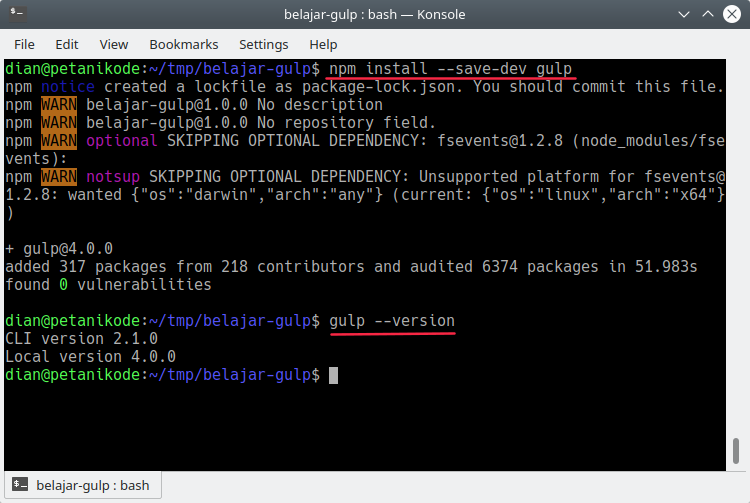
Установка GULP на Windows 10 — GULP
Коннор 1
Привет,
Кажется, нет никакой документации по установке/компиляции GULP в Windows 10.
Я пытался выполнить указанные команды в cmd.exe, однако они не работают правильно.
Должен ли я устанавливать что-то вроде cygwin.exe для запуска команд, или мне придется использовать двойную загрузку Linux?
Ура,
Коннор
Джулиан 2
Привет, Коннор,
Вот мой предпочтительный способ установки в Windows:
- Резервное копирование данных
- Очистить жесткий диск
- Установите Linux
Проблема решена.
Двойная загрузка — еще один вариант.
Строго говоря, GULP не поддерживается в Windows, так как у меня нет доступа к этой операционной системе. Однако, по словам одного из моих коллег, Питера Спакмана, в Windows можно запустить кросс-компиляцию с использованием Mingw.
Вы можете добавить указанный ниже патч в файл mkgulp:
Blockquote
#mingw
mingw)
if [ “$debug” = “” ]
then
echo ‘OPT=-O3 -ffpe-summary=invalid,zero,overflow -static’ >> makefile
echo ‘OPT2=- O2 -ffpe-summary=invalid,zero,overflow -static’ >> makefile
echo ‘OPT1=-O1 -ffpe-summary=invalid,zero,overflow -static’ >> makefile
else
echo ‘OPT=’ >> makefile
echo ‘OPT1=’ >> makefile
echo ‘OPT2=-ffloat-store’ >> makefile
echo ‘BAGGER=-g -Wall -Wunused-parameter -fbounds-check ‘ >> makefile
fi
if [ «$parallel» = «» ]
then
echo ‘RUNF90=x86_64-w64-mingw32-gfortran’ >> makefile
echo ‘RUNCC=x86_64-w64-mingw32-gfortran’ >> makefile
echo ‘ SLIBS= ‘ >> makefile
#–USER–Start
echo ‘MLIBS=lapack.o blas.o’ >> makefile
#–USER–End
else
echo ‘RUNF90=mpif90 ‘ >> makefile
echo ‘RUNCC= mpif90 ‘ >> makefile
fi
;;
NB: Очевидно, ссылка не работает из-за разницы между именами исполняемых файлов (gulp и gulp.exe), но это можно преодолеть (вероятно, отредактировав Makefile)
Обратите внимание, что некоторые исполняемые файлы Windows доступны на веб-сайте GULP, если вы посмотрите на старые версии, но я не могу гарантировать, что они работают с Windows 10. Я посмотрю, сможем ли мы поместить туда исполняемый файл в будущем.
Ура
Джулиан
1 Нравится
Коннор 3
Привет, Джулиан,
Ха-ха-ха, да, это всегда разумный вариант! Ради репутации скажу: это была не моя машина…
Нам удалось запустить его с помощью Cygwin. Кому интересно, отпишусь, как мы это сделали.
Кому интересно, отпишусь, как мы это сделали.
Загрузите Cygwin отсюда: https://www.cygwin.com/
Затем установите пакет, наступит момент, когда вам будет предложено выбрать дополнительные пакеты для установки. В верхней части этого раздела есть строка поиска. Зайдите в строку поиска и введите следующие слова:
- vim: Установите основной под названием «vim», мы также установили кучу других, чтобы быть уверенными, не зная, что может сработать. Если вы не знаете, что это такое, это просто инструмент для редактирования текста, который пригодится при использовании терминала.
- gcc: Я думаю, это зависит от вашего чипсета, но мы установили все пакеты x86, которые были помечены как разработчик (или ‘devel’), а также другие, которые не были помечены каким-либо конкретным чипсетом, чтобы быть в безопасности, так что это «gcc-fortran» и некоторые другие, также все с пометкой «devel».
- make: Установите make и cmake, просто поиск по make выведет их оба, выберите пакеты, помеченные просто «make» и «cmake», мы не устанавливали никаких других.

- other?: Возможно, были некоторые другие, но у меня сейчас нет списка под рукой, если вы знаете о каких-либо других требованиях, разместите их ниже.
После того, как вы загрузили все вышеуказанные пакеты, вы можете запустить команду компиляции в Cygwin так же, как в терминале Unix: cd Src , а затем ./mkgulp . Если вы столкнетесь с какими-либо проблемами во время компиляции, он, как правило, даст вам подсказку, которая сообщит вам, какие дополнительные пакеты вам нужно включить в установку Cygwin. Перезапустите установку Cygwin, выберите новые пакеты и повторите попытку!
Последнее замечание: в стандартном make-файле gulp есть заголовок Include, который указывает на папку, которой нет в операционной системе Windows, это что-то вроде usr/local/include . Это означает, что при каждой компиляции вы будете получать предупреждение о том, что usr/local/include является плохим включением и не существует. Не беспокойтесь об этом, это не имеет значения для компиляции, и мы отлично скомпилировали и запустили gulp!
Не беспокойтесь об этом, это не имеет значения для компиляции, и мы отлично скомпилировали и запустили gulp!
Теперь у вас должен быть работающий бинарный файл gulp! Попробуйте запустить несколько примеров из папки примеров в Cygwin!
Еще раз спасибо Джулиан за отличную информацию! К счастью, на этот раз мне не пришлось возиться с make-файлами!! Из интереса я вижу, что GULP теперь 6.0, и, похоже, он отлично компилируется с gcc-10.2. *, было ли это целью обновления? Или есть еще новые функции?
Ура,
Коннор
1 Нравится
Джулиан 4
Привет, Конор,
Согласен, конечно, было бы неуместно стирать чужой компьютер.
Спасибо за дополнительную информацию об альтернативном способе установки под Windows, и я рад, что это было не слишком болезненно.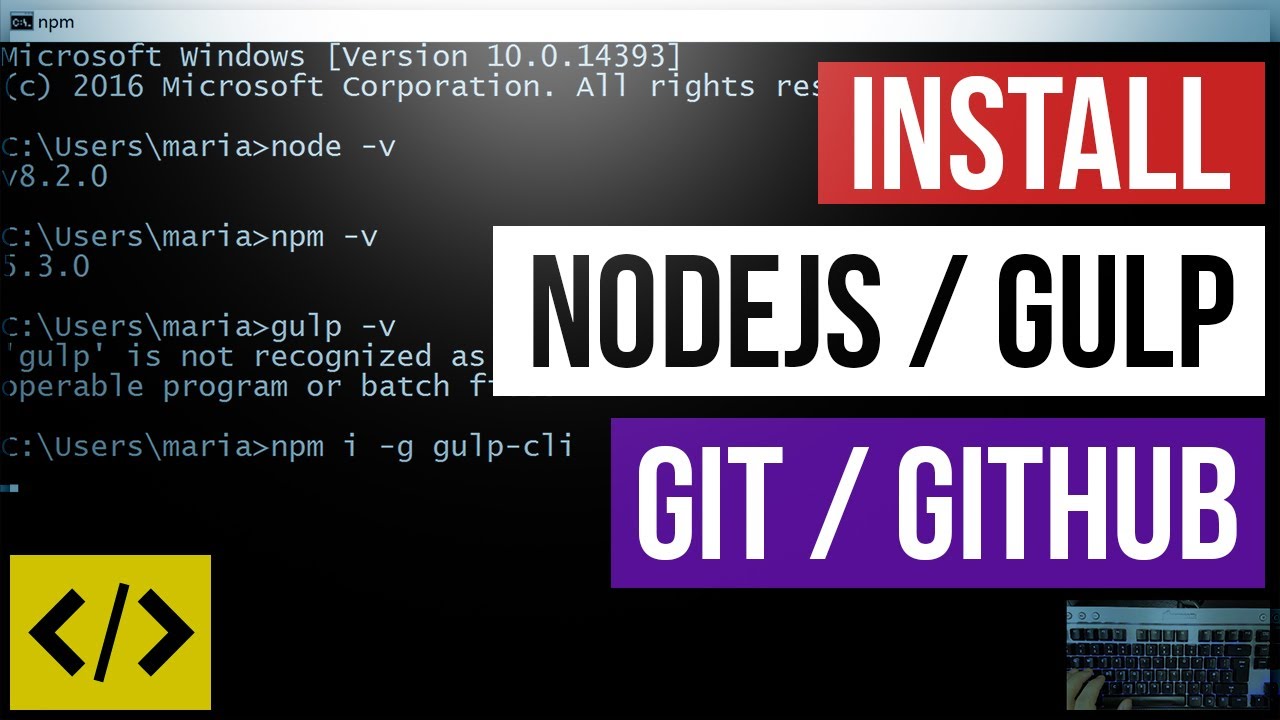
Что касается версии 6.0, я не смог ничего опубликовать в новостях на веб-сайте GULP о новых функциях из-за проблем с доступом к сайту веб-разработки при работе из дома. Тем не менее, есть некоторые более значительные изменения, чем работа с gfortran версии 10 (хотя в любом случае есть опция компилятора для решения проблем с этой версией). Главное:
- жесткие молекулы теперь разрешены для оптимизации и свойств (не MD) В потенциальную реализацию Tersoff
- внесены некоторые серьезные изменения для поддержки более общих моделей и улучшения работы смешанных систем.
Спасибо,
Джулиан
1 Нравится
Коннор 5
Привет Джулиан, 9 лет0003
Спасибо за информацию! Рад видеть, что вы улучшаете программное обеспечение даже во время Covid.
Ура,
Коннор
кгк 6
Всем привет.
просто чтобы вы знали, я смог скомпилировать gulp в Windows 10, используя mingwin через среду MSYS2. Все последние версии, включая версию 6.0. Может потребоваться небольшая модификация сценария mkgulp, чтобы указать правильный путь к библиотекам, но не более того. Исходник компилируется без ошибок и работает безупречно.
С уважением,
Кириакос.
Раджу 7
Всем привет,
Было бы здорово, если бы кто-нибудь поделился с нами версией Gulp6 для Windows.
С уважением,
Джулиан 8
Я боюсь, что код не может быть передан через этот сайт, поскольку это было бы нарушением условий лицензии и, следовательно, незаконным. Получение кода должно быть сделано через веб-сайт GULP после регистрации. Посмотрим, сможем ли мы добавить Windows (фу!) exe для версии 6.0 вместо доступа к реальной операционной системе.
1 Нравится
Джулиан 9
Теперь версия Windows для 6.0 должна быть доступна на официальном сайте для зарегистрированных пользователей. Он был скомпилирован с использованием Mingw32 и, надеюсь, должен работать. Без доступа к машине с Windows я не смог протестировать, но мне сказали, что процесс должен работать. Если нет, то помните, что Windows не является официально поддерживаемой платформой, и код можно скомпилировать с помощью эмулятора Linux под Windows.
1 Нравится
10
Привет, Джулиан,
Я очень ценю вашу поддержку и постоянную поддержку, я некоторое время поработаю с версией для ПК и библиотеками и попытаюсь поделиться, если увижу что-то странное. Конечно, я буду использовать версию для Windows для легкой работы и мне обязательно понадобится кластер для основных вычислений.
С уважением,
Раджу 11
Я сделал расчет, программа запросила 4 разных файла «.dll», как только я скачал и поместил файлы в корневую папку программы, все заработало.
Я скачал файлы с этого сайта. Я тоже загрузил файлы.



 o blas.o’ >> makefile
o blas.o’ >> makefile